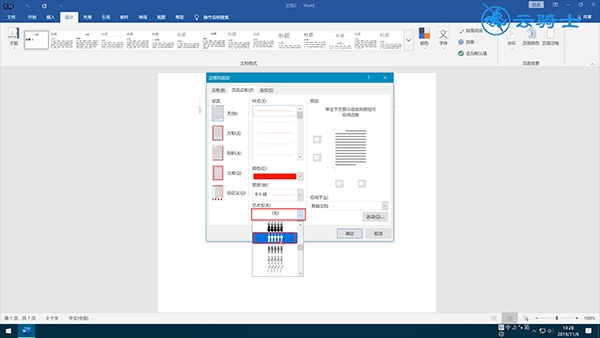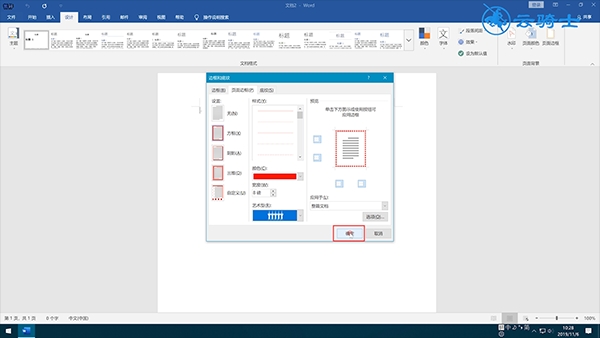Ready 相信在使用word文档的过程中,总会有需要设计页面边框的时候,下面来教下大家页面边框红色五角星怎么设置 以win10为例: 1 第一步 打开word,点击设计,在页面背景中选择页面边
相信在使用word文档的过程中,总会有需要设计页面边框的时候,下面来教下大家页面边框红色五角星怎么设置
以win10为例:
1第一步打开word,点击设计,在页面背景中选择页面边框

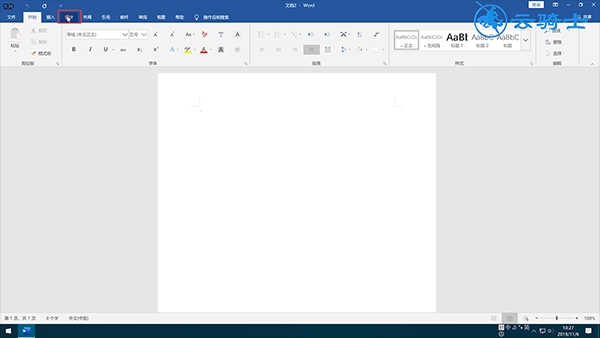
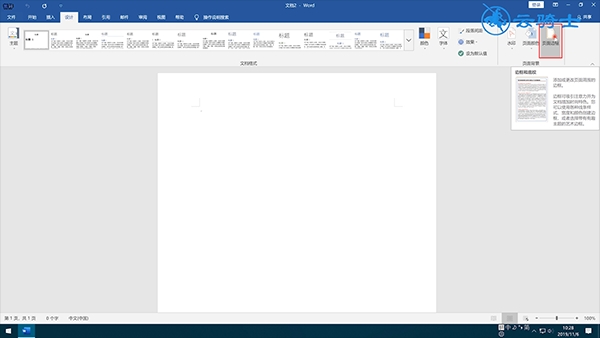
2第二步在页面边框中,点击颜色下方的下拉图标,选择红色
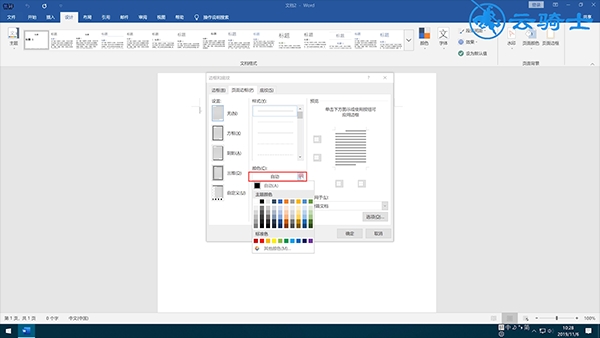
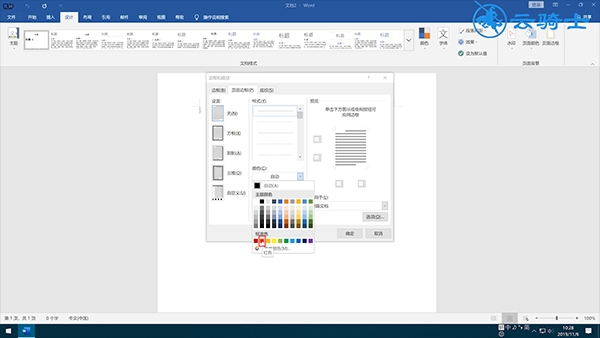
3第三步点击艺术型下方的下拉图标,选择黑色五角星,点击确定即可